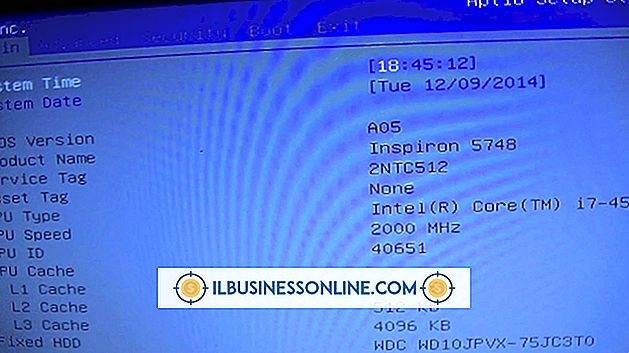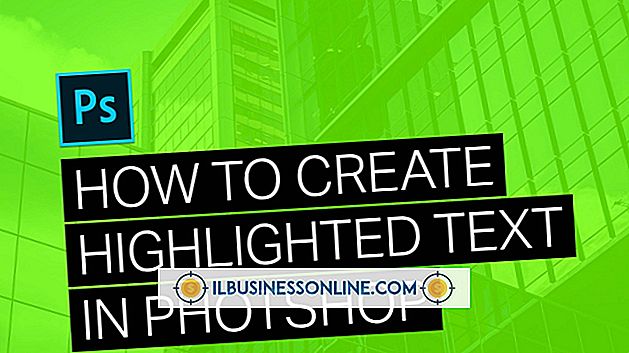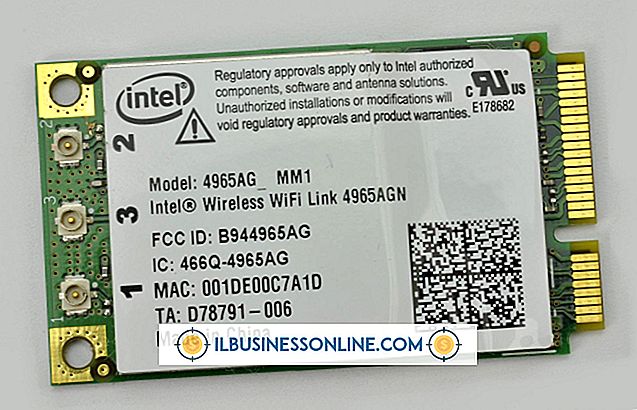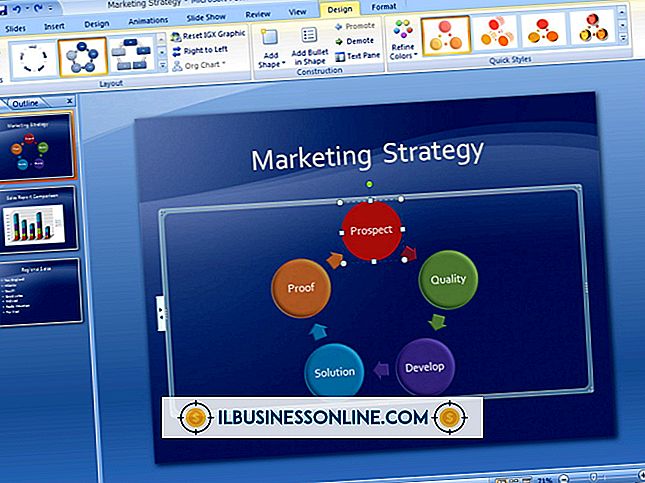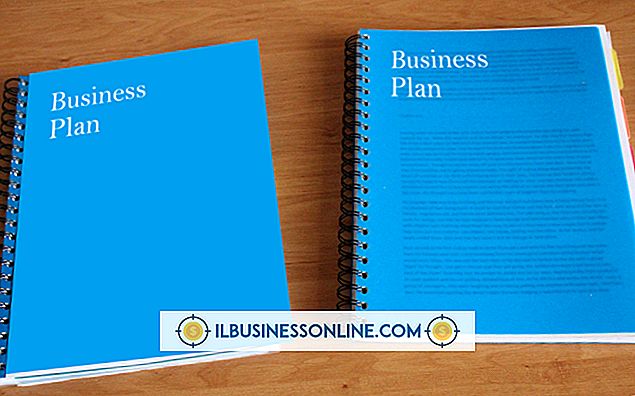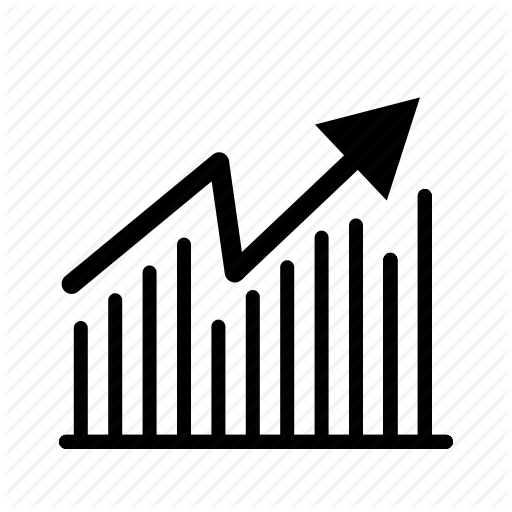Sådan faxes til flere modtagere

Med online chat, e-mail og sociale netværk på internettet samt SMS-beskeder på smartphones, sender virksomhedsejere ikke så mange faxmeddelelser, som de gjorde tidligere. Faktisk har mange virksomheder ikke længere en faxmaskine og er udelukkende afhængige af computere og internettet til deres kommunikationsbehov. Men hvis du har brug for at sende en fax, hvad enten det er til en person eller flere modtagere, kan du gøre det, hvis din Windows-pc har et internt eller eksternt faxmodem - proceduren er den samme.
1.
Opret det dokument, du vil faxe ved hjælp af Microsoft Word, WordPad, Notesblok eller et PDF-oprettelsesprogram. Gem dokumentfilen til en mappe på din computer.
2.
Sluk for din pc. Slut enden af RJ-11 telefonkablet til porten til det interne modem på bagsiden af pc'en. Alternativt kan du slutte RJ-11-kabelenden til porten på bagsiden af et eksternt modem, der er sluttet til en seriel eller USB-port på computeren. Tilslut den anden ende af kablet til en telefonstik eller linjeskærm.
3.
Tænd computeren og vent til Windows starter. Log ind på Windows med dit Windows administrator brugernavn og adgangskode, hvis du bliver bedt om det.
4.
Klik på "Start", "Alle programmer", "Windows Fax og Scan." I vinduet Windows Fax og Scan klikker du på knappen "Ny fax".
5.
Klik på "Opret forbindelse til et faxmodem", og indtast derefter et beskrivende navn for modemforbindelsen i feltet "Navn:". Klik på knappen "Næste", og aktiver derefter alternativet "Svar automatisk (anbefalet)". Alternativt kan du klikke og vælge "Notify me", hvis du besvarer indgående faxopkald manuelt eller vil have mulighed for at nægte dem. Vinduet "Ny fax" vises på skærmen.
6.
Klik på rullemenuen "Cover Page" i vinduet Ny fax. Vælg en af indstillingerne på forsiden på listen eller klik på "(Ingen)", hvis du ikke ønsker at inkludere en forsidesside med faxen.
7.
Klik på knappen "Til:" under forsiden af etiketten. Klik på navnet på den første kontakt i listen, til hvem du vil sende faxen. Tryk og hold "Ctrl" tasten nede, mens du klikker på andre navne, der skal tilføjes til meddelelsesmodtagernes liste til faxen. Når du har valgt alle modtagere til faxen, skal du klikke på knappen "Til-" for at tilføje dem til listefeltet Meddelelsesmodtagere.
Bemærk, at fax- og scanningsprogrammet trækker kontaktoplysninger fra din Microsoft Outlook-profil. Derfor, hvis de personer til hvem du vil sende faxen er i din Microsoft Outlook-adressebog, vises deres navne allerede i listen. Hvis du skal tilføje en modtager til listen, skal du klikke på knappen "Ny kontakt" og indtaste kontaktoplysninger for modtageren i vinduet Ny kontaktegenskaber.
8.
Indtast et passende emneoverskrift for faxmeddelelsesteksten i feltet "Emne:" under tekstboksen til højre for knappen "Til:".
9.
Klik på "Insert" på menulinjen og derefter "File Attachment." Naviger til det dokument, du oprettede i vinduet Indsæt vedhæft filfil. Fremhæv filnavnet, og klik derefter på "Vedhæft." Bemærk, at Windows Scan og Fax opretter billedfilen af de kompatible dokumenter, inden du sender faxen, så modtagere kan modtage billederne på frittstående faxmaskiner samt computerfaxmodemer.
10.
Indtast en omslagsnotat til faxen i redigeringsruden under feltet "Vedhæft". Formater covertekstteksten ved hjælp af formateringsværktøjerne i redigeringsruden. Med værktøjerne kan du ændre skrifttype, skriftstørrelse og andre tekstattributter.
11.
Klik på "Send" knappen for at sende faxen. Windows Fax og Scan ringer til faxmaskine nummeret på den første modtager, etablerer en forbindelse og sender siderne til den eksterne faxmaskine. Efter afsendelse af den første fax fortsætter fax og scanning med at sende faxer til andre, som du medtages i listen Modtagere.
Ting, der er nødvendige
- Internt eller eksternt data / fax modem
- RJ-11 telefon kabel